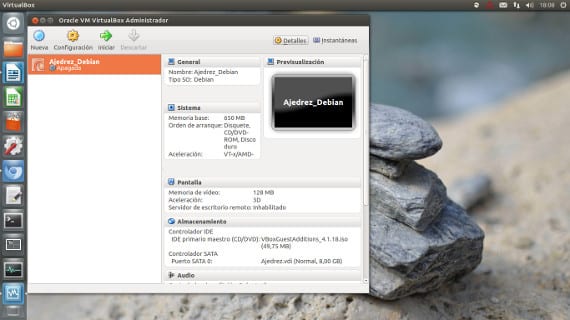
Dnes som chcel hovoriť o špeciálnom softvéri obchodného pôvodu, ktorý si postupne nachádza miesto vo všetkých výpočtových technológiách, tak ako to v tom čase robili balíčky kancelárskej automatizácie. Mám na mysli virtualizačný softvér už vznik mávirtuálne kiná.
- Definícia Wikipedie:
Vo výpočtovej technike je virtuálny stroj softvér, ktorý simulovať počítač a môže spúšťať programy, akoby to bol skutočný počítač. Tento softvér bol pôvodne definovaný ako „efektívny a izolovaný duplikát fyzického stroja“. Význam tohto výrazu v súčasnosti zahŕňa virtuálne stroje, ktoré nemajú priamu rovnocennosť so skutočným hardvérom.
V súčasnosti existujú programy určené na vytváranie virtuálnych strojov s Licencia Open Source a za poplatok je kráľom Open Source Virtual Box a kráľ platby je Vmware. Aj keď v blogu sú nejaké návod na jeho inštaláciu v Ubuntu, momentálne z Softvérové centrum Ubuntu možno inštalovať Virtual Box.
V prípade Vmware, vedomí si príťažlivosti GNU / Linuxu, existuje verzia ich produktov pre Linux a znížená a bezplatná verzia ich práce, Vmtovar Hráč.
Akonáhle sme nainštalovali Virtual Box, ideme otvoriť program a uvidíme obrazovku, ako je tá na obrázku. Dáme nové tlačidlo a sprievodca preskočí na vytvorenie virtuálneho stroja.

Teraz nebudeme komentovať podrobného a podrobného sprievodcu takouto činnosťou, ale budeme komentovať jeho systém a pravidlá týkajúce sa vytvárania virtuálnych strojov, ktoré prídu vhod.
Najdôležitejšie je, že virtuálny stroj je vyrobený na našom počítači, takže ak nemáme grafickú kartu s mliekom, nebudeme k nej môcť priradiť dobrú grafickú kartu. Toto vyzerá ako quadrullada ale mnohí stále majú tieto chyby.
Takmer všetky možnosti virtuálneho stroja je možné upraviť, ak to prinesie veľké následky, s výnimkou jednej: pamäte RAM.
Dôležité!
Ak máte 2 GB RAM, virtuálny stroj bude musieť zdieľať pamäť s hlavným operačným systémom, to znamená, ak používate Jednota Virtuálnemu stroju môžete prideliť najviac 1 GB, aby zvyšok mohol hlavný systém používať. Ak virtuálnemu stroju pridelíte viac pamäte ako operačnému systému, počítač zlyhá bez ohľadu na to, aký virtualizačný program použijete.
Akonáhle je stroj vytvorený, výsledkom je počítač bez operačného systému, prázdny, ktorému ho pomocou priradenia iso operačného systému bez problémov nainštalujeme.
Žiadny virtualizačný softvér nenainštaluje operačný systém za vás, to musí urobiť každý.
Teraz si musíte iba vyskúšať a nacvičiť, nie je to ťažké, naopak, je to veľmi jednoduché, ak ste si raz trochu nacvičili a vyskúšať nový softvér alebo nové distribúcie, je to veľmi dobré, ako vyskúšať skúšobnú verziu nového. Ubuntu 13.04, napríklad.
Zdravím a prajem dobrý víkend.
Viac informácií - Nainštalujte si VirtualBox 4.2 na Ubuntu 12.04
Zdroj - Wikipedia
Môžete tiež použiť nástroj, ktorý má Gnome: «Boxy» https://live.gnome.org/Boxes
Nikdy sa mi nepodarilo bez problémov nainštalovať Mac na virtuálny stroj, ostatné operačné systémy
Ahojte 😀 Mám otázku, prečo operačné systémy emulované vo Virtualboxe nedetegujú USB pamäte?